前言
本文将详解如何在群晖NAS套件中心安装配置WordPress博客.
WordPress是一个以PHP和MySQL为平台的自由开源的博客软件和内容管理系统。WordPress具有插件架构和模板系统。截至2018年4月,排名前1000万的网站超过30.6%使用WordPress。WordPress是最受欢迎的网站内容管理系统。WordPress是当前因特网上最流行的博客系统。WordPress在最着名的网络发布阶段中脱颖而出。如今,它被使用在超过7000万个站点上。
本文为 Stille 原创文章.经实践,测试,整理发布.如需转载请联系作者获得授权,并注明转载地址.
一、环境套件安装
群晖套件中心安装以下套件
- Web Station
- Apache HTTP Server 2.4
- PHP 7.2
- MariaDB 10
- phpMyAdmin
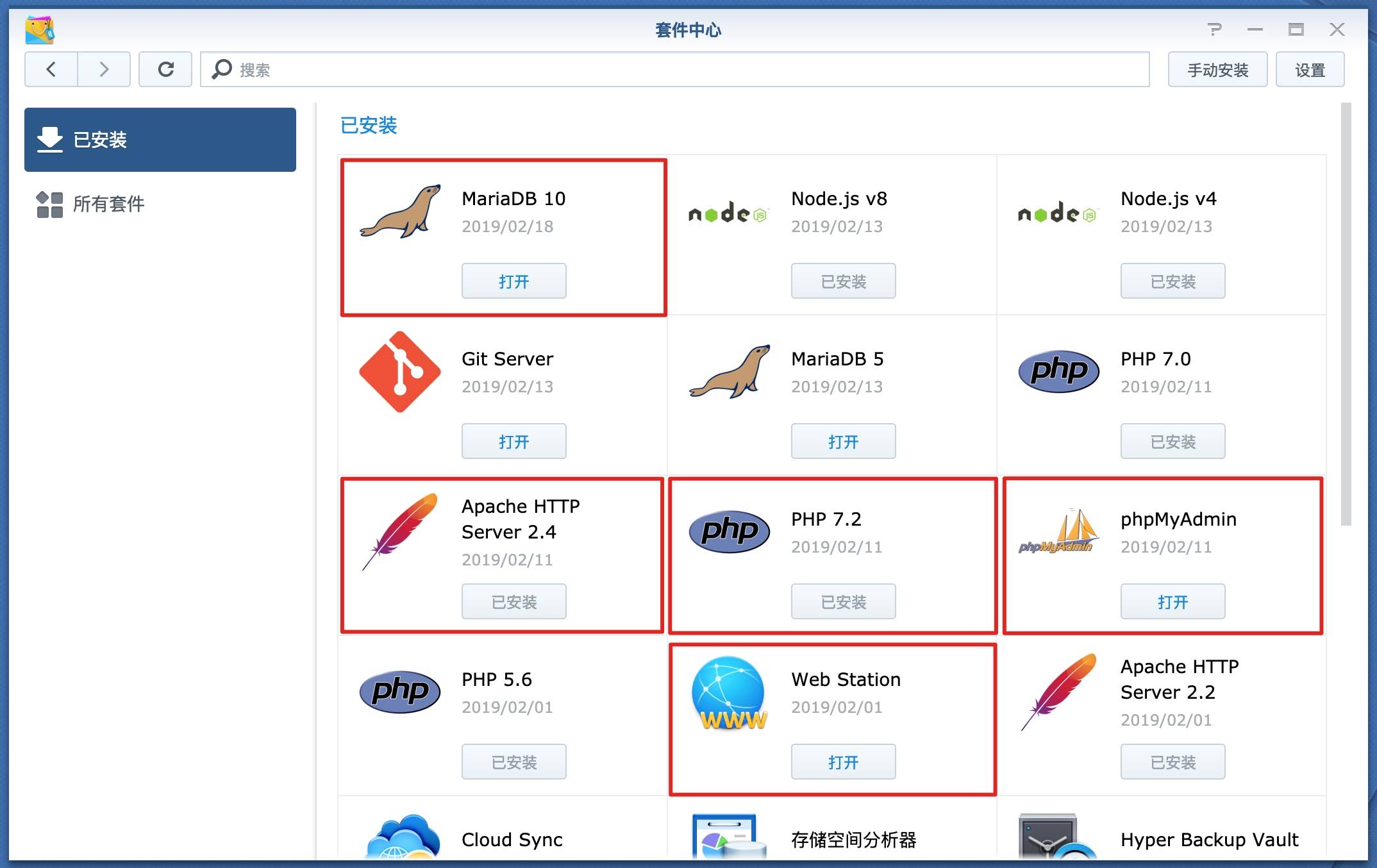
二、安装WordPress套件
打开套件中心
找到WordPress并安装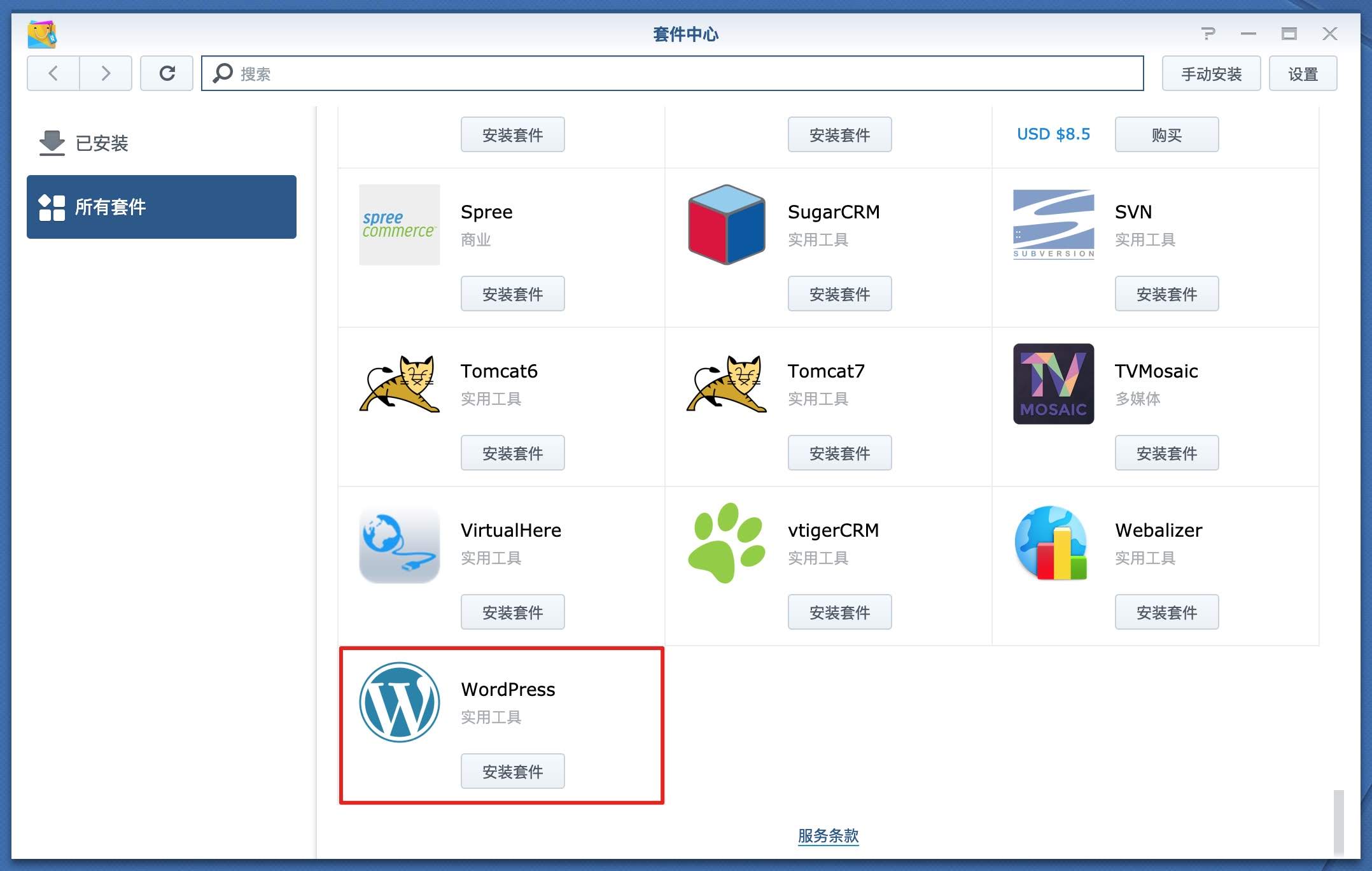
由于我之前安装过WordPress,所以会提示使用现有数据库还是全新安装.
选择全新安装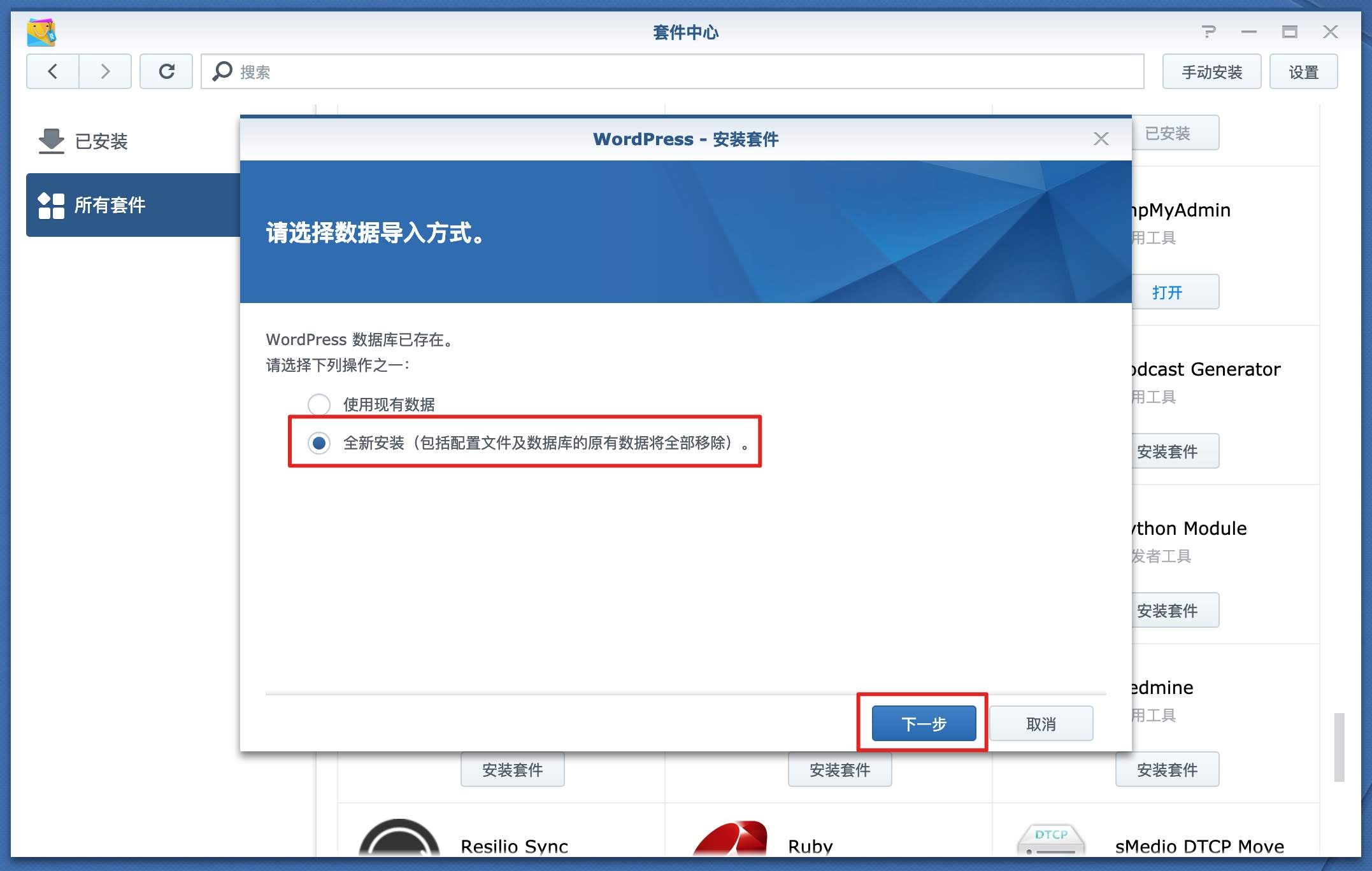
密码为安装MariaDB 10套件时设置的密码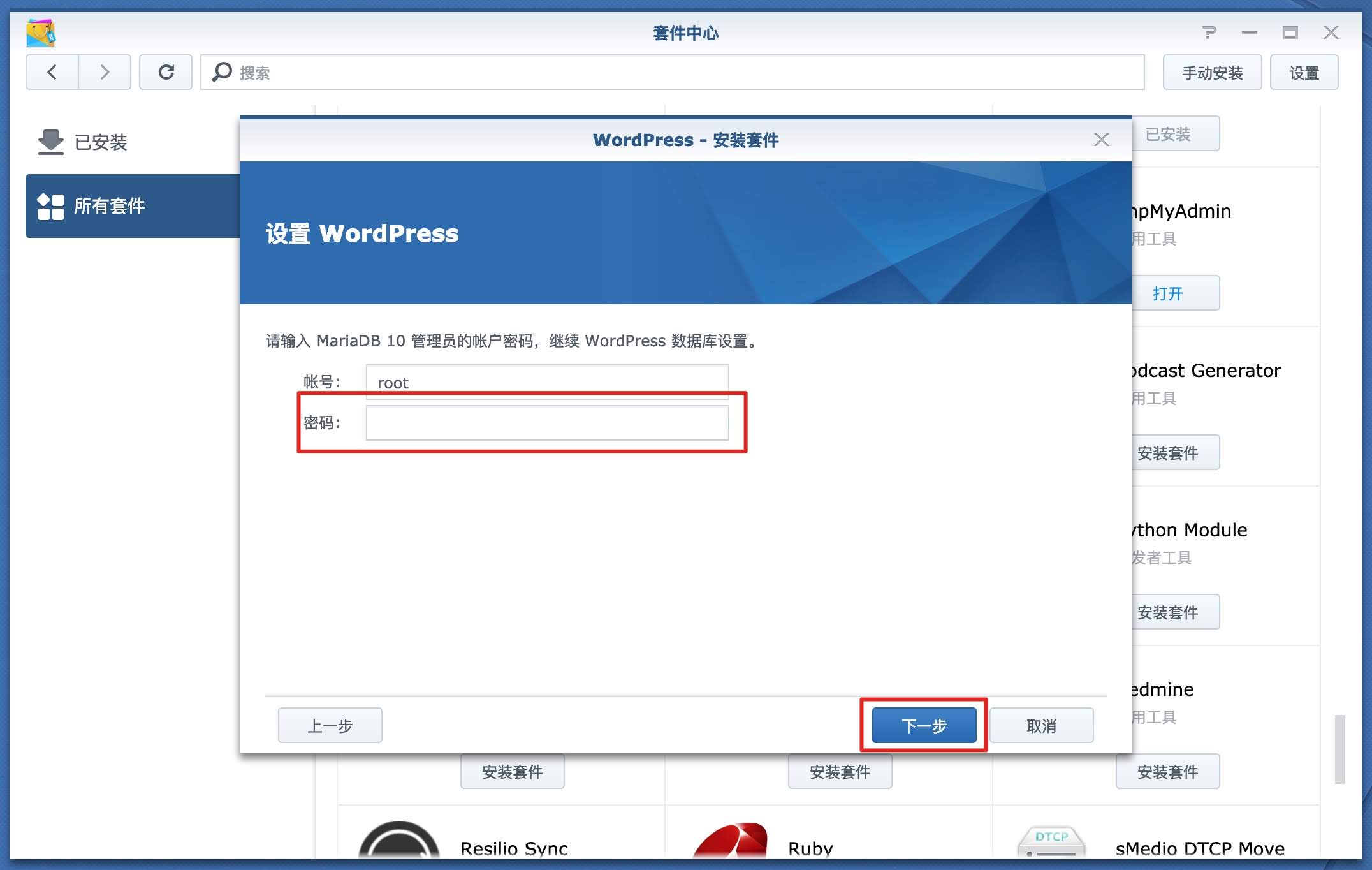
系统会自动帮你创建新数据库,数据库用户账户.
设置一个数据库用户密码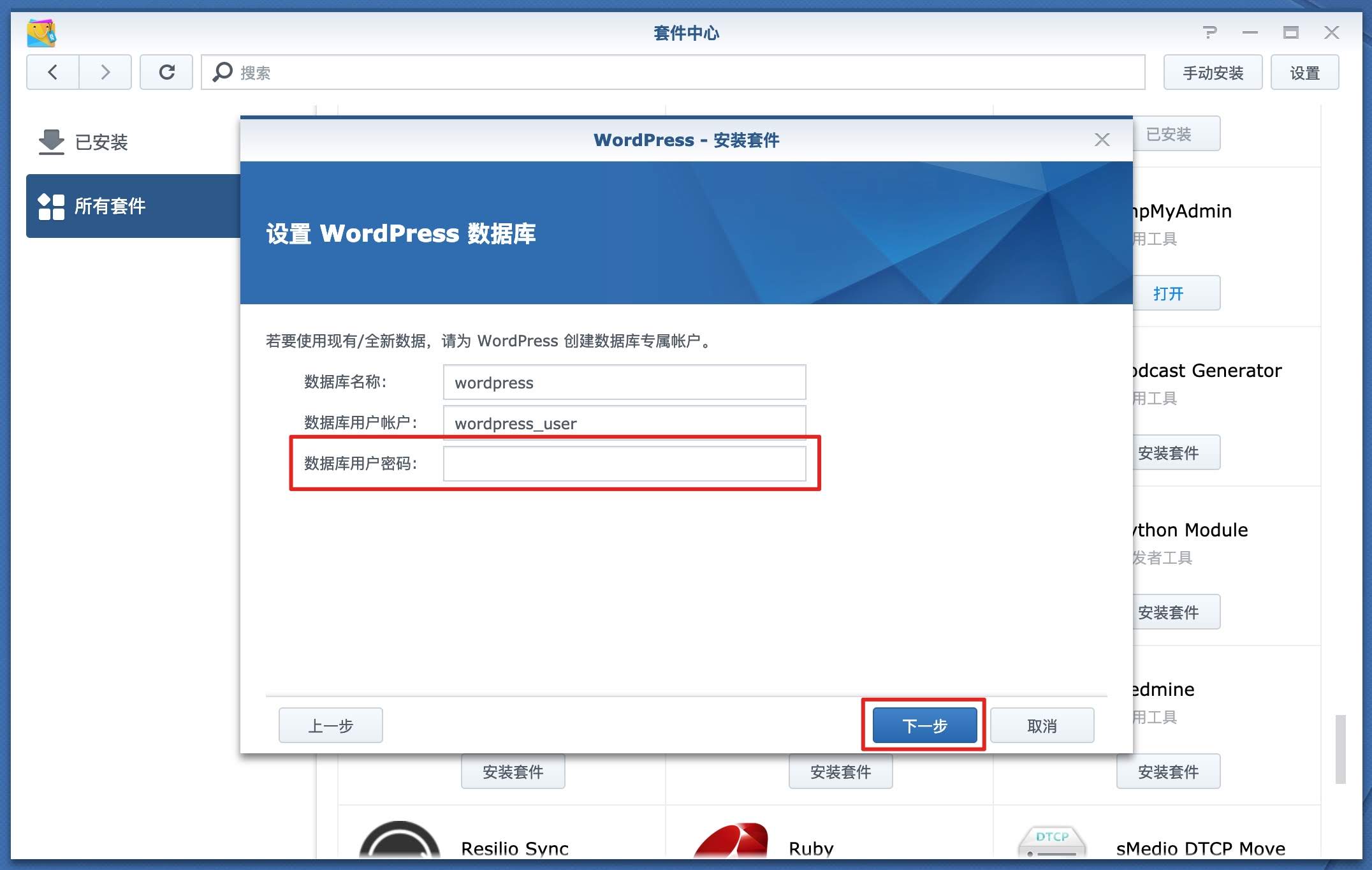
配置完成
应用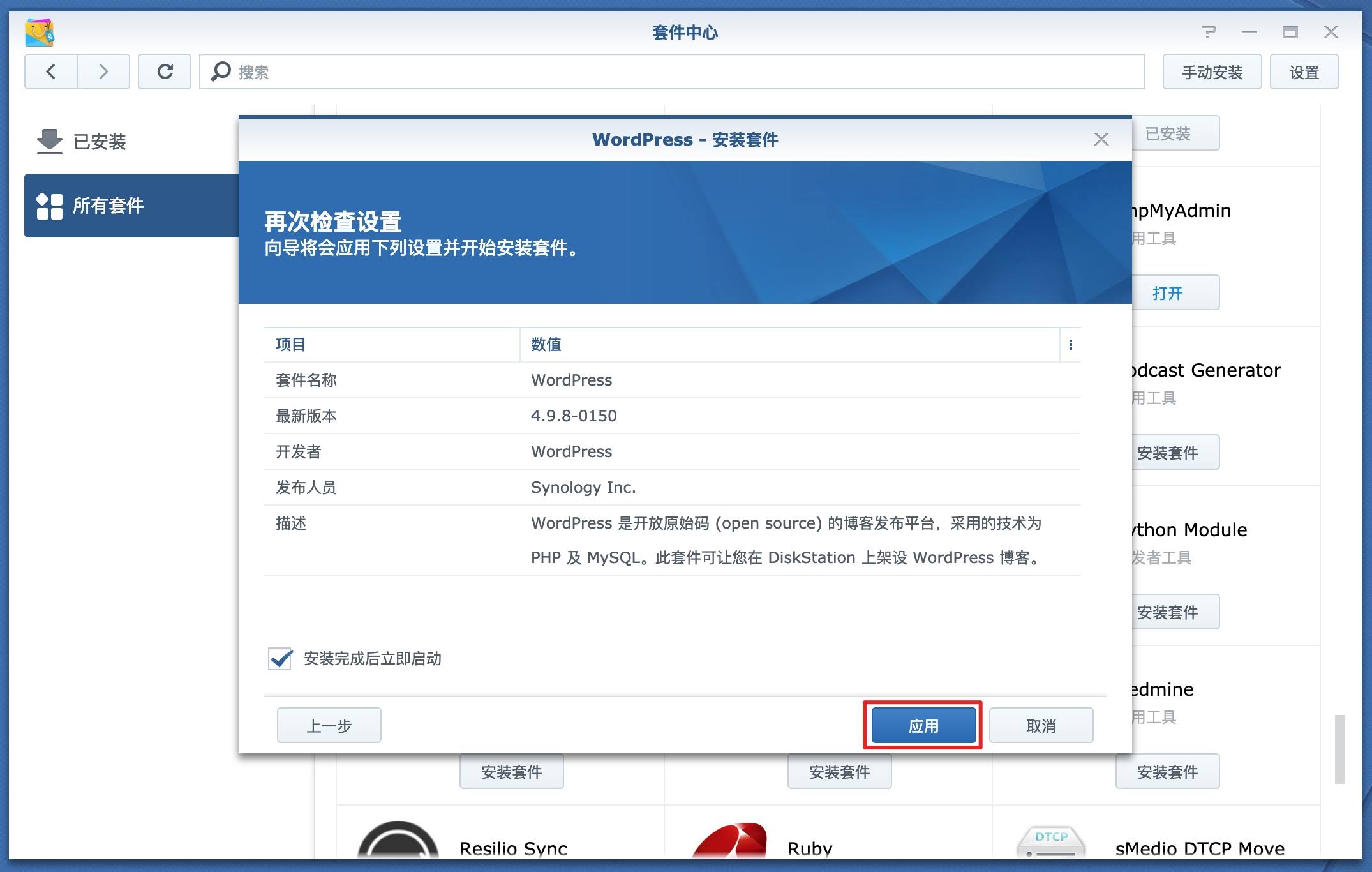
配置完成后系统会在web文件夹下自动生成wordpress文件夹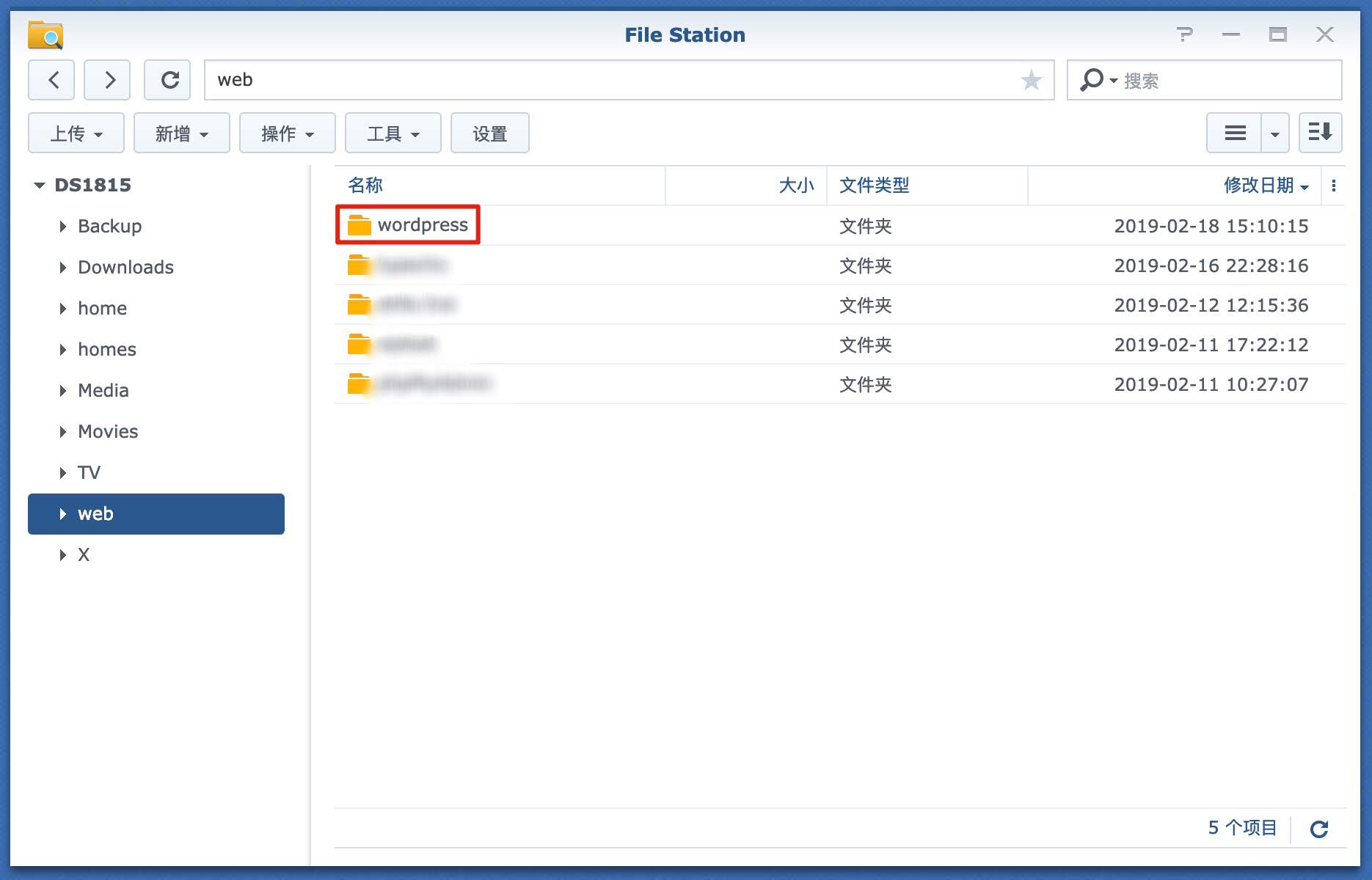
三、配置站点
打开Web Station
- 虚拟主机
- 新增
- 填写你的域名
- 文档根目录选择刚才系统创建的wordprss文件夹
- HTTP后端服务器选择 Apache HTTP Server 2.4
- PHP选择Default Profile(PHP 7.2)
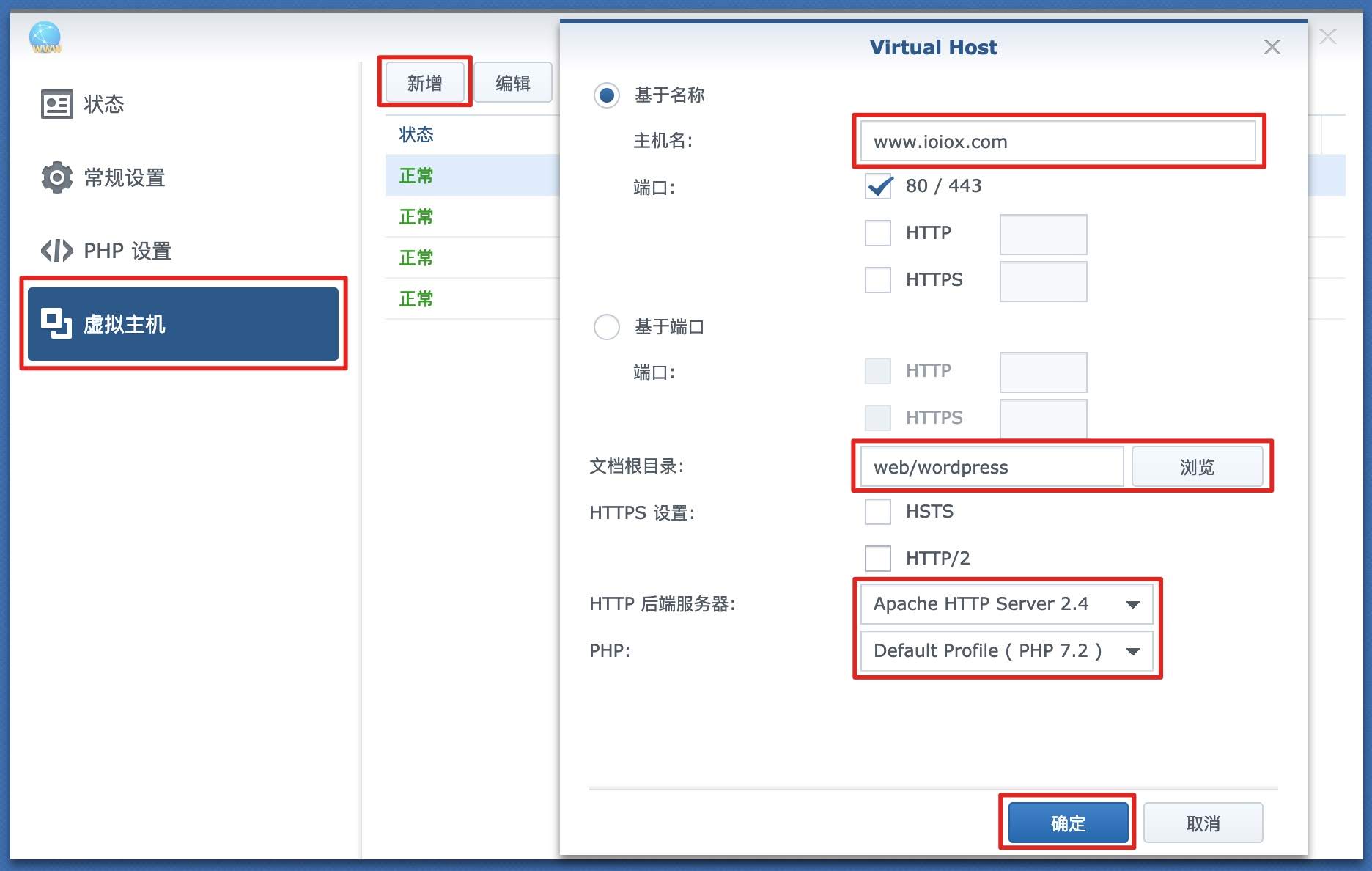
若希望在群晖Web Station中使用国际域名及80/443端口,则需为你的群晖配置DDNS或者内网穿透服务,推荐相关文章以供参考:
详解外网访问内网-DDNS和内网穿透的选择
群晖NAS配置自带DDNS动态域名解析教程
群晖NAS配置DNSPod国际域名DDNS动态域名解析教程
服务器安装配置frp内网穿透教程
群晖NAS安装配置免费frp内网穿透教程
详解外网访问内网-DDNS和内网穿透的选择
群晖NAS配置自带DDNS动态域名解析教程
群晖NAS配置DNSPod国际域名DDNS动态域名解析教程
服务器安装配置frp内网穿透教程
群晖NAS安装配置免费frp内网穿透教程
四、配置WordPress
- 在浏览器中输入你的域名开始配置WordPress博客
- 选择语言
- 继续
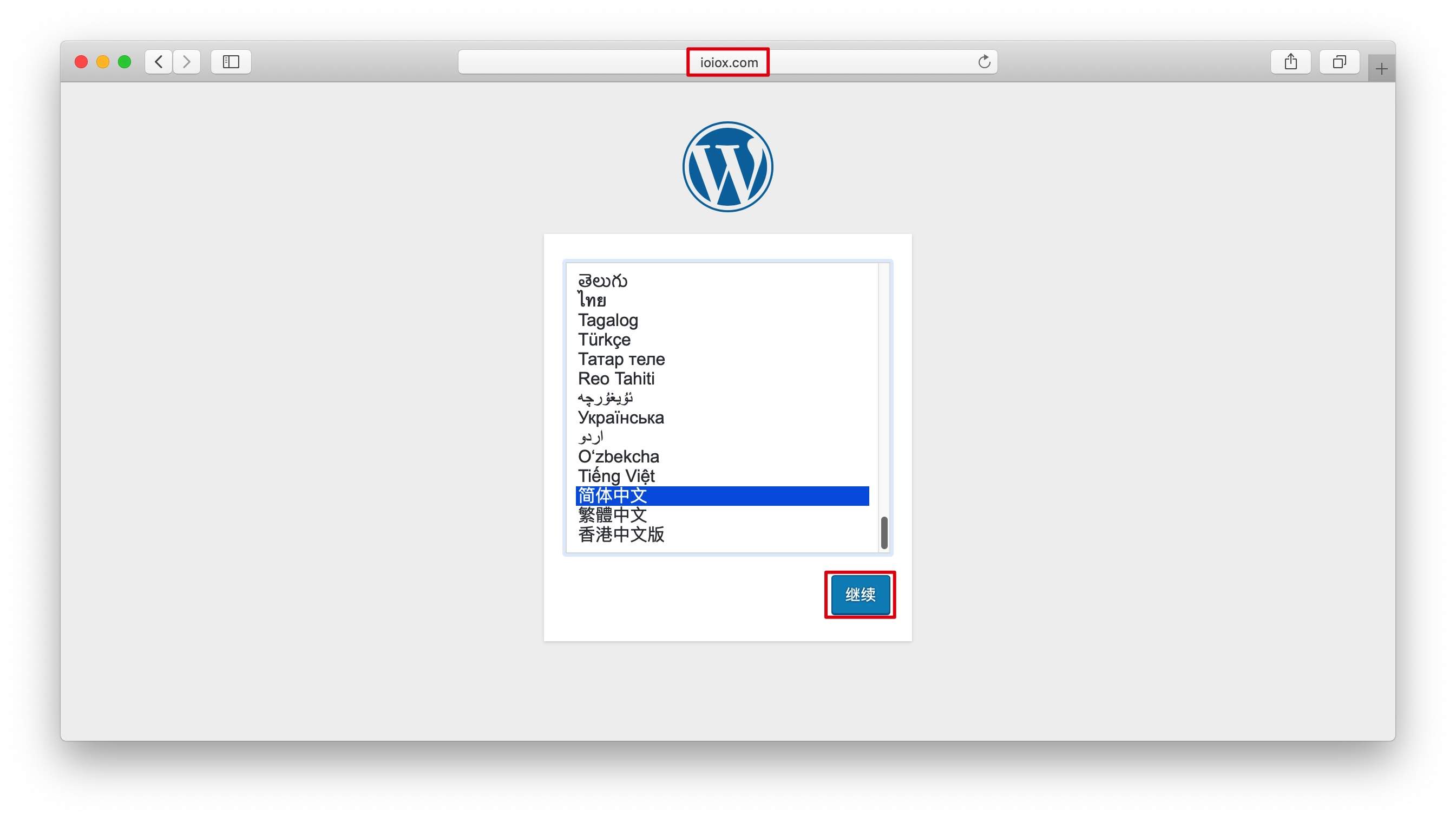
- 填写站点标题
- 填写用户名
- 填写密码
- 填写电子邮件
- 安装WordPress
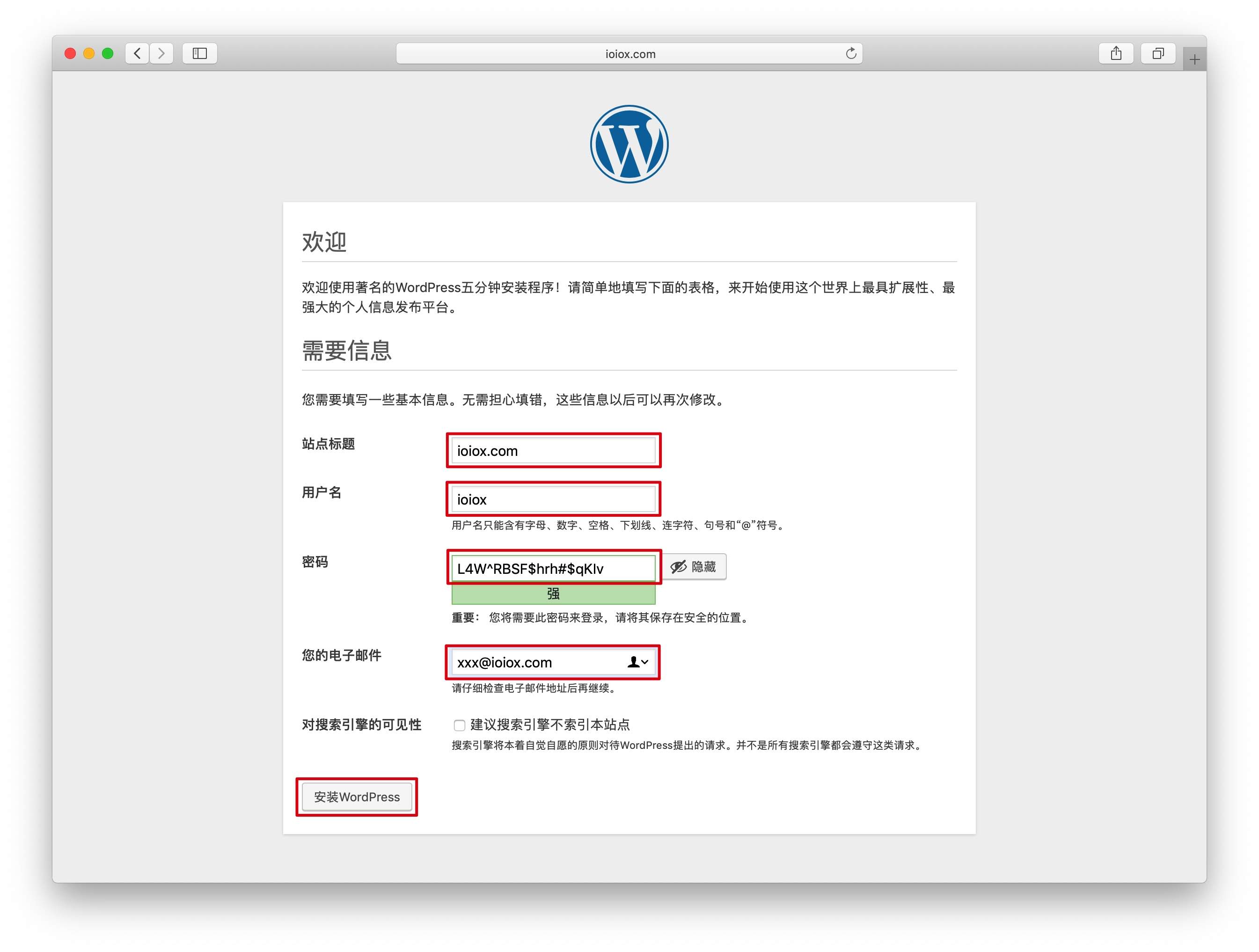
安装成功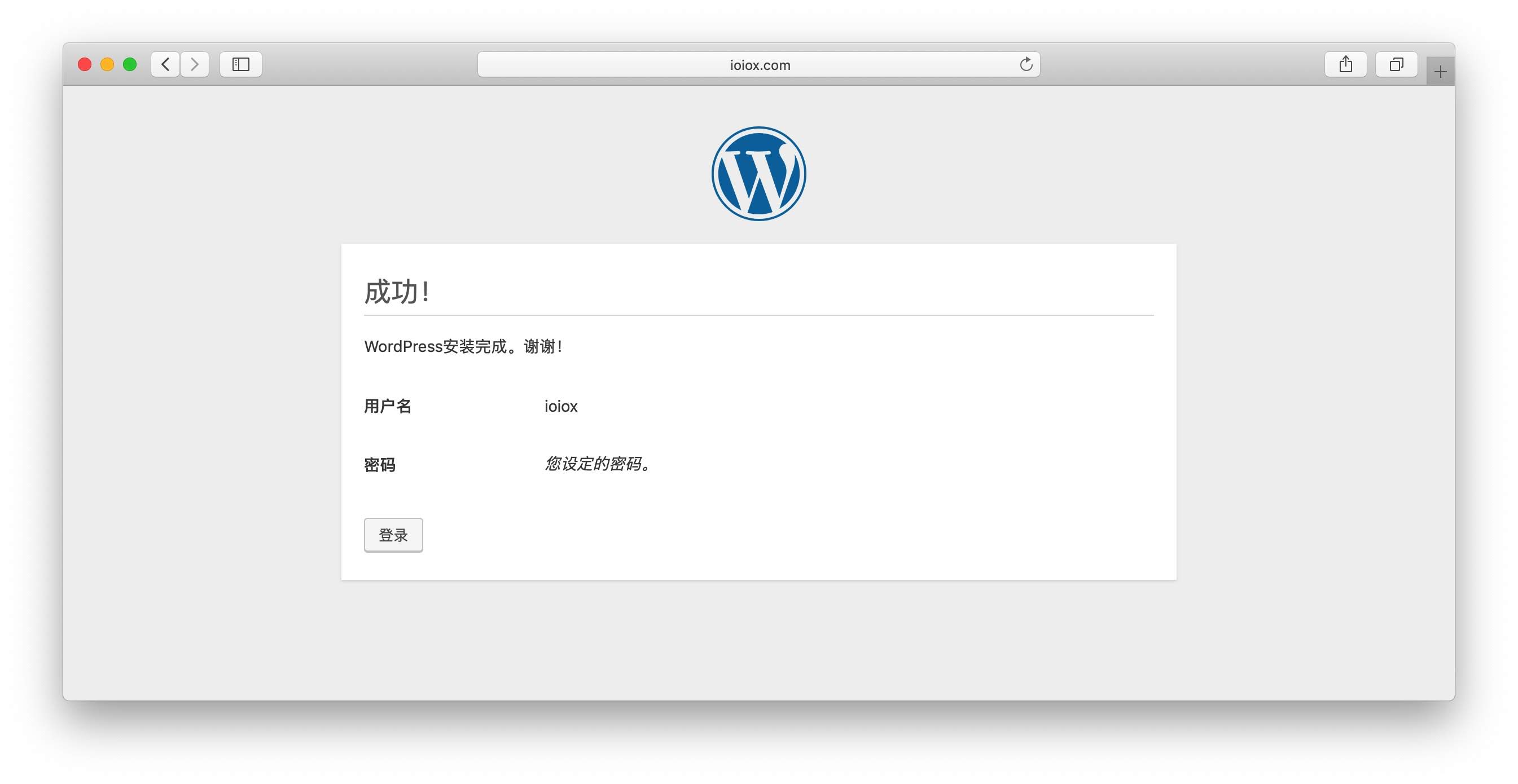
登录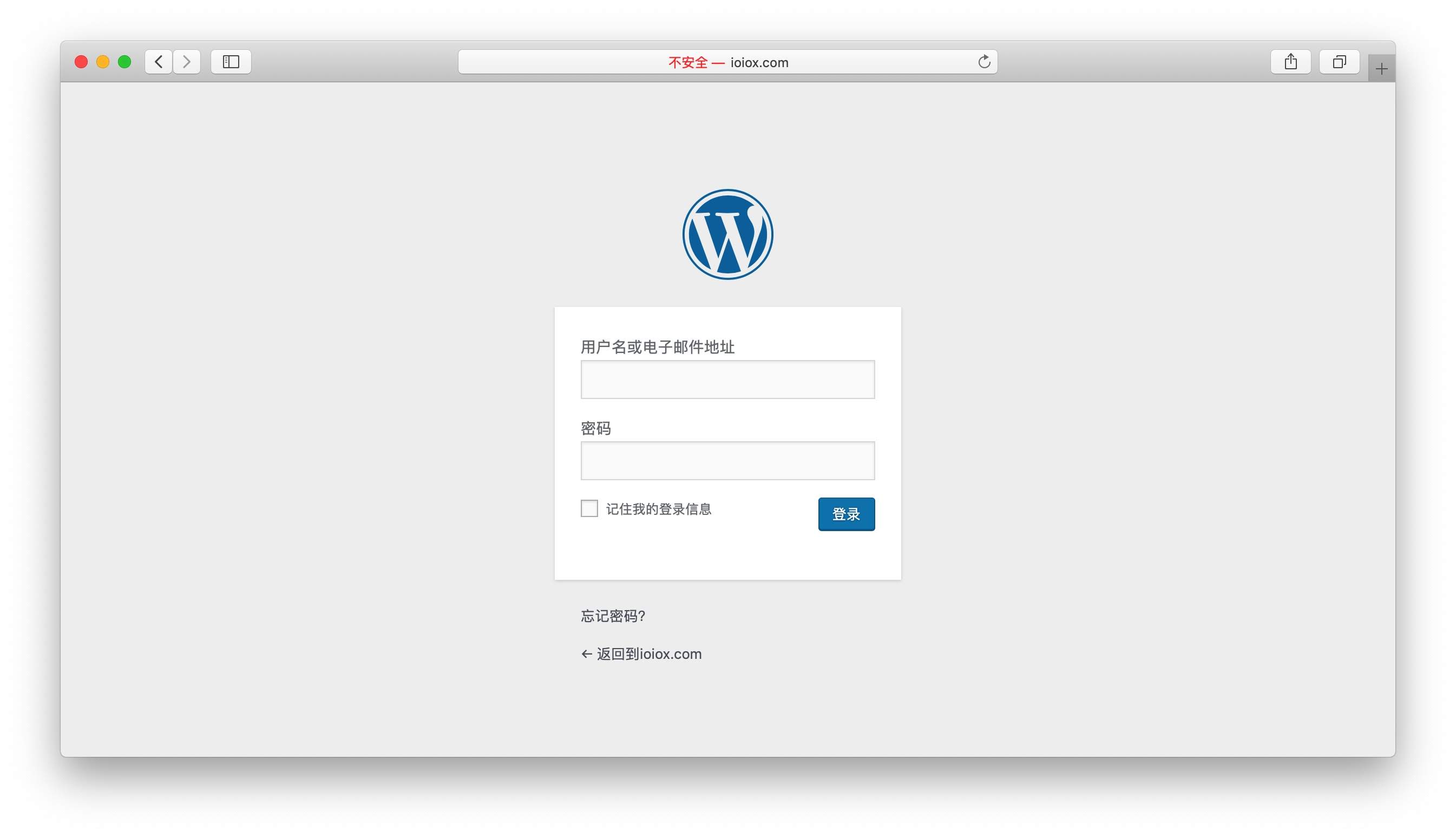
登录成功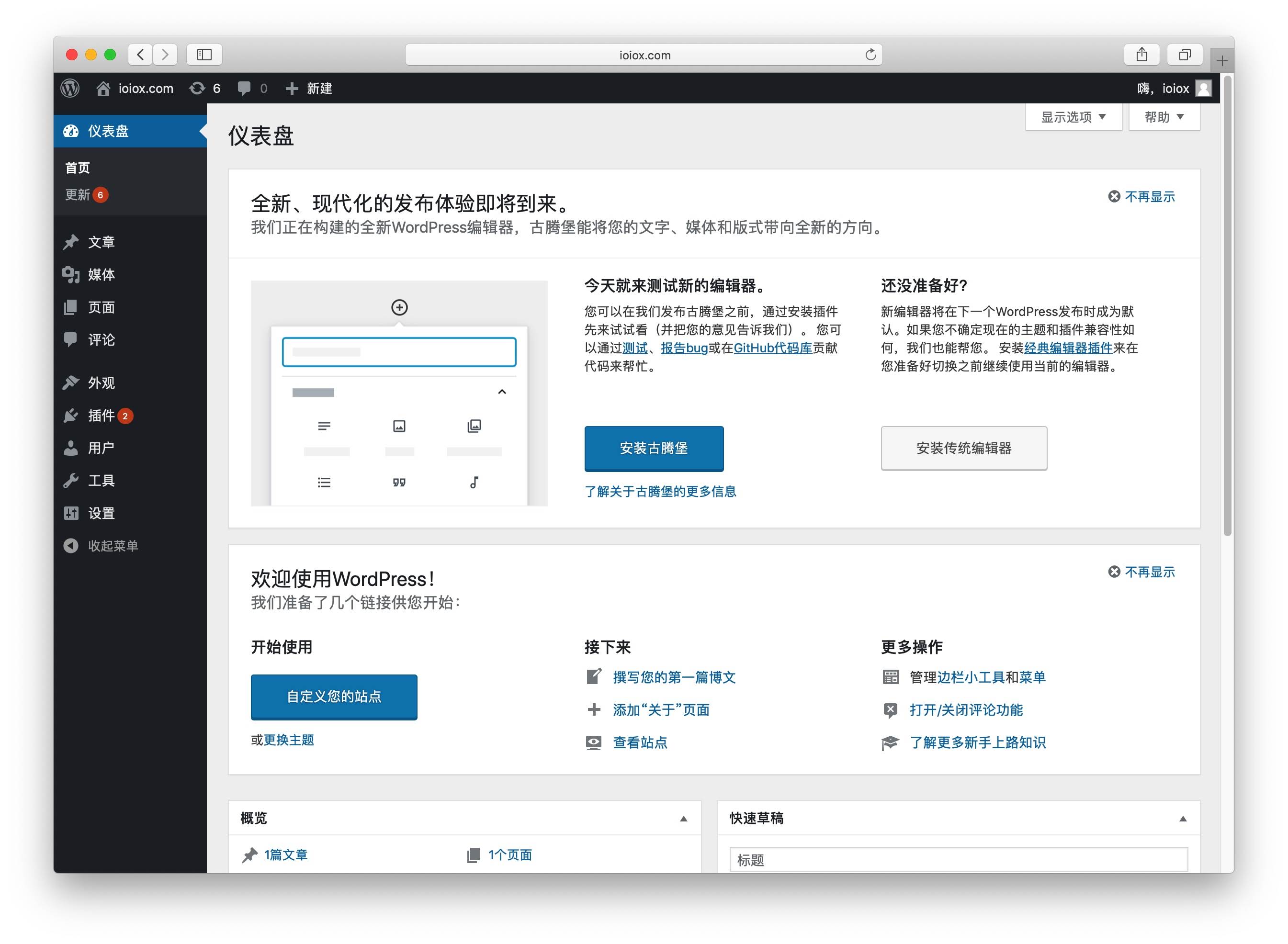
访问你的WordPress博客吧!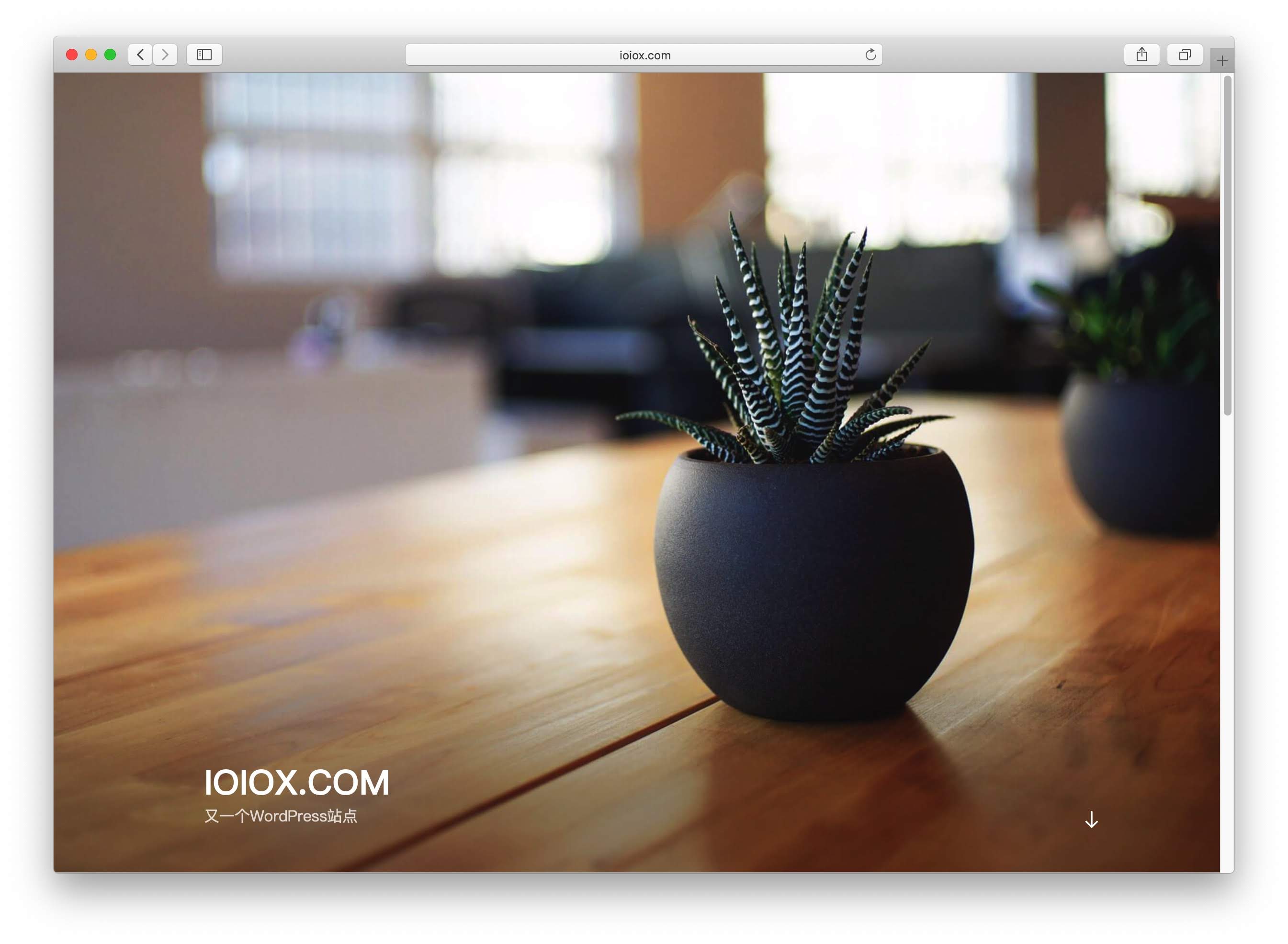
结语
本文详解了如何在群晖NAS套件中心安装配置WordPress博客.由于群晖NAS套件中心提供的WordPress套件版本更新不如官方及时,我们可以手动安装官方最新版本WordPress.推荐相关文章以供参考:
群晖NAS安装配置typecho博客教程
群晖NAS手动官方安装配置WordPress博客教程
更多群晖NAS相关技巧,教程及信息,请持续关注本站群晖Synology专栏:
本文为 Stille 原创文章.经实践,测试,整理发布.如需转载请联系作者获得授权,并注明转载地址.



27 条评论
抱歉,您所指定的页面不存在。
这是我出现的错误,一直访问不了!!
其他的流程全部是按照你的方式安装的!
哪一步页面不存在?
到配置Wordpress这一步了
那应该是你家里的宽带没有80端口吧?
网络你是用的内网穿透还是DDNS?
WP我绑定的顶级域名denleee.cc ;然后无论是访问denlee.cc还是denlee.cc:5000/wordpress 都不能正常打开博客
我是电信的动态公网IP,用的阿里云的DDNS ,现在是可以外网访问NAS,但是不能访问WP
电信封了80/443..所以如果你非要在家里NAS安装WP,肯定需要+端口来访问..
你现在需要再本文"配置站点"这里,取消勾选80端口,然后下面http端口勾选,填写一个自定义端口,比如8080.
然后去你的路由器开放8080端口到你的群晖IP.
在使用 http://denleee.cc:8080 就可以访问继续配置了.
这就是目前DDNS的弊端.
希望不用加端口,使用默认80端口,就必须用到内网穿透的方式了.不知道能够理解吗?
明白了。非常感谢。受益匪浅!!
wordpress url这里不用修改吗,我创建好之后,上面的是灰色无法修改,下面的正常,但是用域名访问不了
没看明白.能配图吗?
外网怎么访问呢
想请问,是不是必须x86的群晖才可以建立wordpress?
不会啊,你可以在套件中心找到WordPress和Web Station